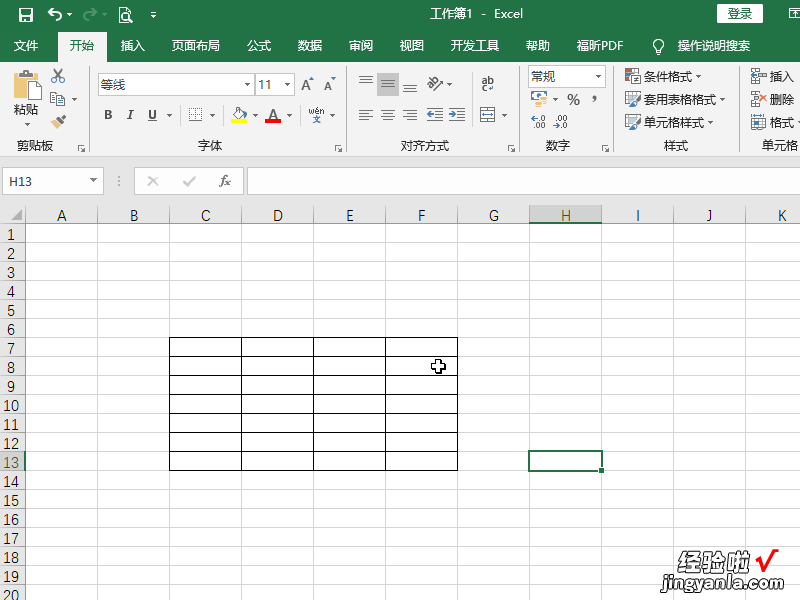经验直达:
- excel表格怎么设置表格线粗细
- excel表格怎样把边框线变细
一、excel表格怎么设置表格线粗细
先将excel表格做好,最后一步来调线的粗细 。将整个表格选好后,点击图片中用红线圈住的地方 。
点开后会出现如图所示的菜单 。选中图中红线圈住的地方 。
继续按图中的红圈往下操作 。
记住图中的四个地方也要按两下,如有斜线的,带斜线的也要按两下 。
操作完成后按确定键就可以,这样线就变得更细了 。
有的线要变粗,就先选择要变粗的线,然后点击右键,选择图中红框所圈住的令 。
选择后会出现如下图所示的图框,然后选择用红色圈住的地方,改变线的磅数,这样线就变粗了 。进度表中粗细显示明显了 。
二、excel表格怎样把边框线变细
1、演示所使用的办公软件为office Excel,软件版本为Microsoft office家庭和学生版2016,其他版本的Excel或WPS均可参考本操作 。
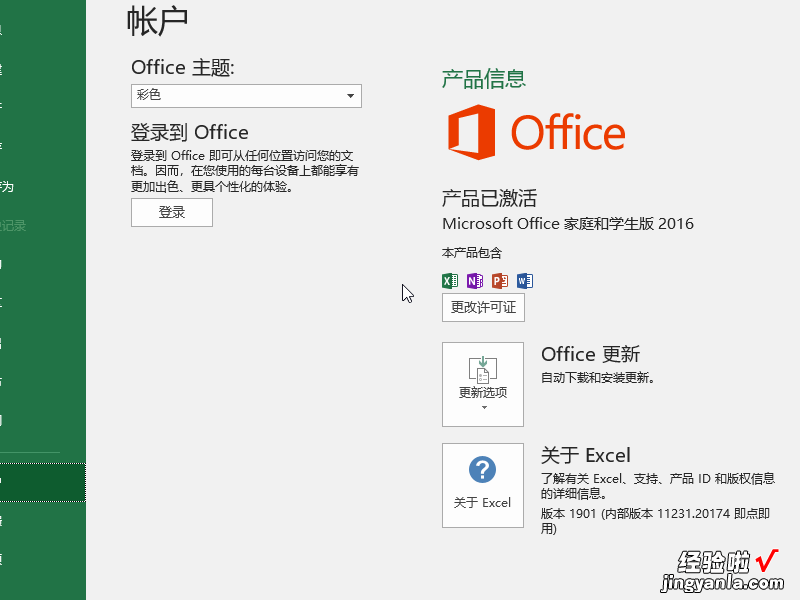
2、首先打开Excel电子表格,在表格中制作用于演示的场景 。
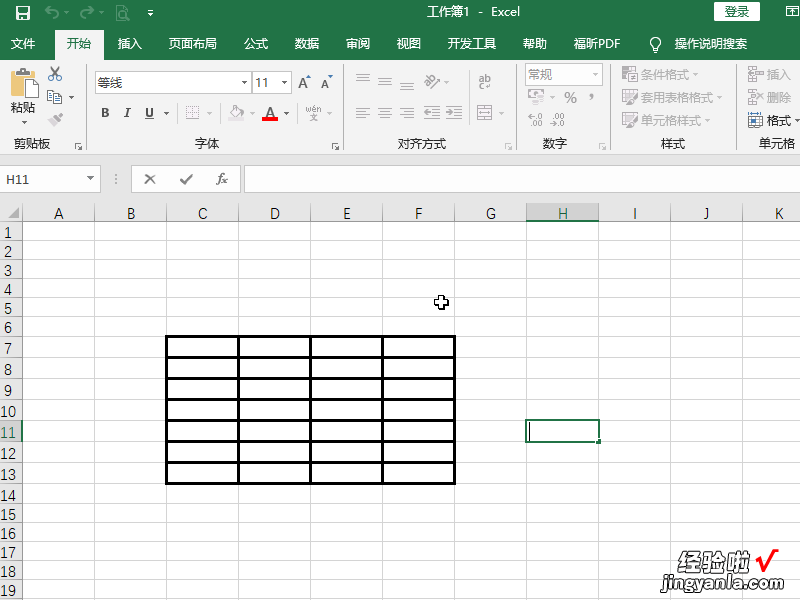
3、选中我们想要把边框变细的单元格部分,然后点击鼠标右键在弹出的菜单列表中选择设置单元格格式选项 。
【excel表格怎样把边框线变细 excel表格怎么设置表格线粗细】
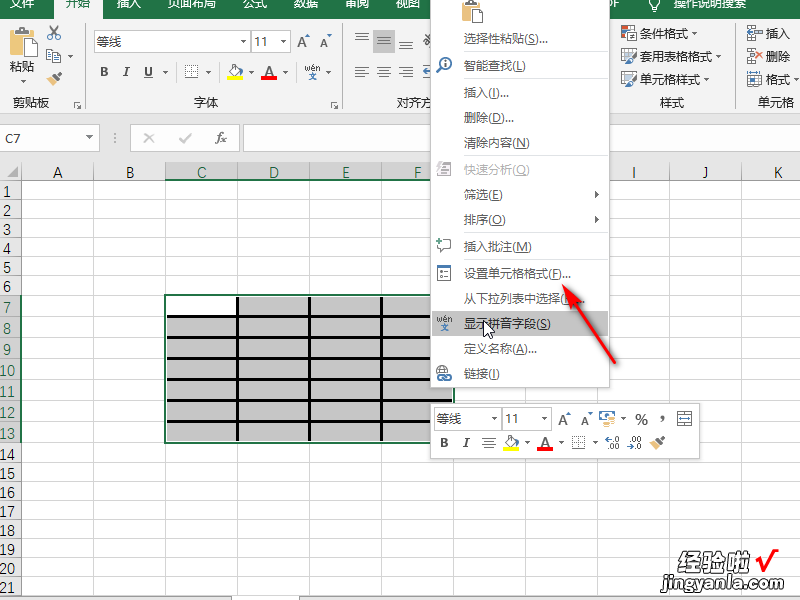
4、点击设置单元格格式选项后,会弹出设置单元格格式窗口,在该窗口中将选项卡调整到边框,然后将样式设置为细实线,并点击内部以及外围边框,将其应用,最后点击确定即可 。
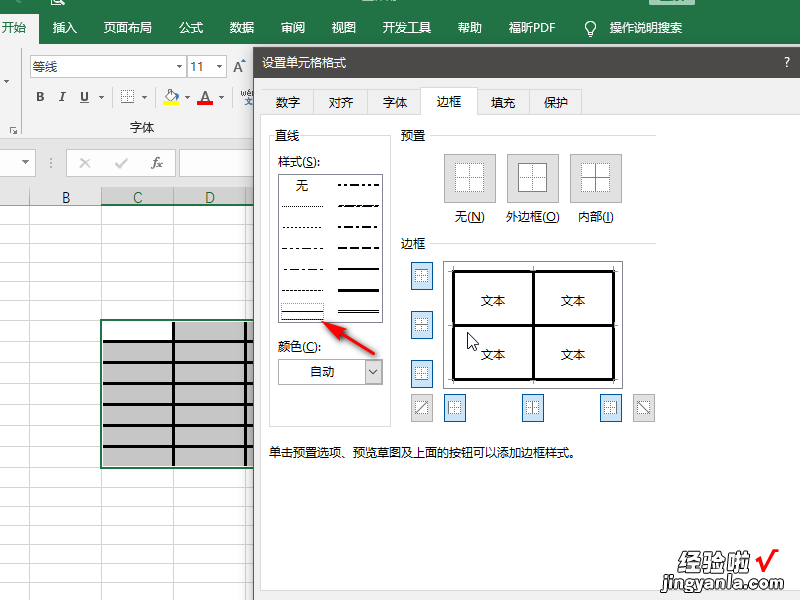
5、返回表格界面,可以看到Excel中的表格边框线已经变细 。